Vymazání složky
Složku lze vybrat a vymazat.
-
Vyberte [
 Music] nebo [
Music] nebo [ Recorded Files] v nabídce HOME a pak stiskněte tlačítko
Recorded Files] v nabídce HOME a pak stiskněte tlačítko  (přehrát).
(přehrát). -
Stisknutím
 (přesun nahoru) či
(přesun nahoru) či (přesun dolů) vyberte možnost [Folders] a pak stiskněte tlačítko
(přesun dolů) vyberte možnost [Folders] a pak stiskněte tlačítko (přehrát).
(přehrát). -
Vyberte paměť, na kterou se ukládají složky, a pak stiskněte tlačítko
 (přehrát).
(přehrát). -
Když je vybrána složka, kterou chcete odstranit (barva zobrazení je inverzní), vyberte možnost [Delete Folder] v nabídce OPTION a pak stiskněte tlačítko
 (přehrát).
(přehrát).
V okně displeje se zobrazí položka [Delete Folder?].
-
Stisknutím
 (přesun nahoru) či
(přesun nahoru) či (přesun dolů) vyberte možnost [Yes] a pak stiskněte tlačítko
(přesun dolů) vyberte možnost [Yes] a pak stiskněte tlačítko (přehrát).
(přehrát).Vybraná složka je vymazána.
Obsahuje-li vybraná složka soubory, zobrazí se zpráva [Delete All Files in This Folder?]. Stisknutím (přesun nahoru) či
(přesun nahoru) či (přesun dolů) vyberte možnost [Yes] a pak stisknutím tlačítka
(přesun dolů) vyberte možnost [Yes] a pak stisknutím tlačítka (přehrát) vymažte složku a její soubory. Nicméně pokud vybraná složka obsahuje podsložky, nelze tyto podsložky ani jejich soubory vymazat.
(přehrát) vymažte složku a její soubory. Nicméně pokud vybraná složka obsahuje podsložky, nelze tyto podsložky ani jejich soubory vymazat.
Poznámka
- Obsahuje-li vybraná složka chráněné soubory, příkaz vymazání složky vymaže pouze nechráněné soubory a ponechá složku i chráněné soubory nesmazané. Takovým souborům nejprve odeberte ochranu a pak složku vymažte. Pokyny k odebrání ochrany viz Ochrana souboru.
Tip
-
Chcete-li proces mazání zrušit, vyberte v kroku 5 možnost [No] a pak stiskněte tlačítko
 (přehrát).
(přehrát). -
Vymažete-li aktuální složku pro ukládání nahraných souborů, zobrazí se v okně displeje zpráva [Switch Recording Folder] a jako nová složka pro ukládání nahraných souborů se přiřadí složka [FOLDER01] (výchozí složka pro ukládání).
-
Vymažete-li všechny složky pro ukládání souborů, zobrazí se v okně displeje zpráva [No Folders - Creating New Recording Folder] a automaticky se vytvoří složka [FOLDER01].
Obsah uživatelské příručky se může změnit bez upozornění z důvodu aktualizace technických údajů produktu.